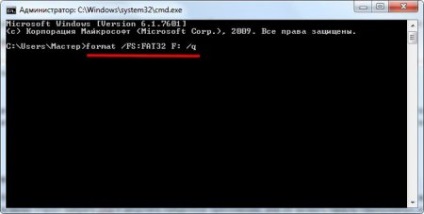Hogyan lehet formázni egy USB flash meghajtót a fat32-ben?

A Windows rendszerben alapvetően mindenki használja a beépített segédprogramot a flash meghajtó formázására a FAT32 formátumban, és ha igen, akkor a harmadik féltől származó fejlesztők alternatívái már figyelembe vannak véve.
Hogyan lehet formázni az USB flash meghajtót a fat32-ben a Windows 7 rendszerben?
A flash meghajtó formázása a FAT32-ben a Windows 7 rendszerben meglehetősen egyszerű. Miután csatlakoztatta a flash meghajtót és meghatározta azt a rendszerben, megkeressük a felfedezőben és a jobb egérgombbal megnyomjuk. Ezután válassza a "Format ..." menüt.
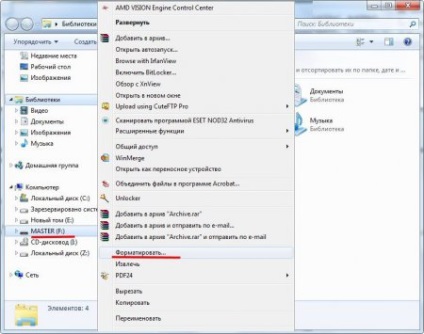
Megnyílik a "Format" ablak. amelyben a "Fájlrendszer" oszlopban a "FAT32" opciót választjuk ki. Az egyéb beállítások változatlanok lehetnek. Alapértelmezés szerint ez a segédprogram hajtja végre a meghajtó gyors formázását, amely elvben megfelel nekünk, ha a flash meghajtó nem látott különböző hibákat.

Hogyan lehet formázni egy USB flash meghajtót a fat32-ben a parancssorból?
Ha korábban problémák merültek fel az USB flash meghajtón, a belső Windows segédprogram hibát okozhat a formázási folyamat során, majd ezt követően a parancssorban megpróbálja formázni az USB flash meghajtót a FAT32-ben. A parancssor megnyílik, amikor elindul a cmd.exe. A "Futtatás" panelen elindíthatja a program nevét, vagy a programot a "Start" menüben a Windows kereséssel lehet megtalálni.
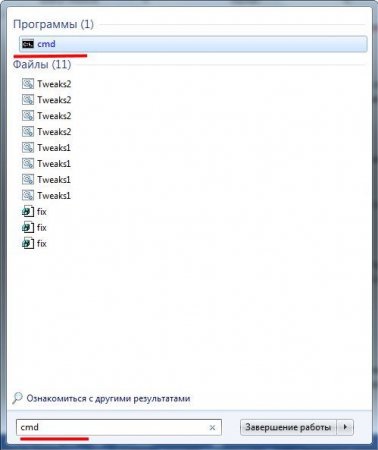

A parancssor futtatását nem szabad összetéveszteni semmihez, mivel egy fekete ablak jelenik meg, néhány sornyi szöveggel a tetején. Rá kell formázni a flash meghajtó következő parancsot «méret / FS: FAT32 F: / q» idézőjelek nélkül, ha a levél «F» betűjelét jelenti az USB-meghajtó a rendszerben, és a felvétel «/ q» gyors formátum.